
Dacă sunteți deja un proprietar fericit al unui nou iPhone 6 sau iPhone 6 sau pur și simplu să îl cumpărați, primul lucru de care aveți nevoie este să înțelegeți funcția 3D Touch. Aproape toate dificultățile apar cu utilizarea sa. Lucrul este că Touch 3D în sine este un fenomen complet nou și, prin urmare, nu toate pot folosi toate potențialul pe care îl oferă. Dar nu vă faceți griji! Am avut grijă să compunem cea mai completă instrucțiune despre 3D Touch, astfel încât să puteți găsi răspunsuri la toate întrebările pe care le puteți avea atunci când le folosiți.
Cu noua generație de iPhone, aveți o robinet ușor, pe care Apple la numit Peek și împingeți cu forța - Pop.

În noul iPhone 6, pe care îl scoateți din cutie, funcția 3D Touch va fi instalată în mod implicit. Poate că, deși este puțin probabil, în viitor veți dori să-l opriți. Sau invers, funcția va fi oprită accidental și trebuie să o reporniți. Acest lucru se face astfel:
- Porniți meniul Setări de pe desktop.
- Selectați "General"
- Faceți clic pe "Acces universal"
- Selectați "Touch 3D"
- Setați întrerupătorul în poziția "Pornit" sau "Dezactivat", în funcție de preferințele dvs.
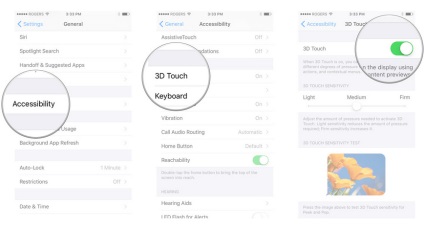
- Porniți meniul Setări de pe desktop.
- Selectați "General"
- Faceți clic pe "Acces universal"
- Selectați "Touch 3D"
- Deplasați cursorul de sensibilitate de la "Mediu" la "Slab" sau "Puternic", în funcție de efortul pe care doriți să-l aplicați pentru utilizarea funcției.
După configurare, puteți testa modificările dintr-o imagine specială, aflată mai jos, în același meniu de setări.
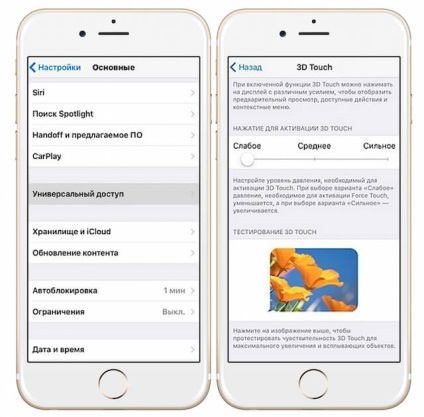
Dacă înainte, înainte ca funcția 3D Touch să apară, pentru a accesa funcțiile aplicației, a trebuit să o lansăm făcând clic pe pictograma sa. Acum, datorită 3D Touch, puteți include o varietate de opțiuni fără a lansa chiar programul. Apple a venit cu o modalitate foarte bună de a economisi timp, pe care utilizatorul o cheltuiește pentru accesarea aplicațiilor.
Pentru a accesa acțiunile rapide:
- Este necesar să găsiți pictograma aplicației pe care doriți să o utilizați.
- Atingeți (clic-pe-clic) puțin din comanda rapidă a programului selectat.
- Selectați funcția dorită a aplicației.
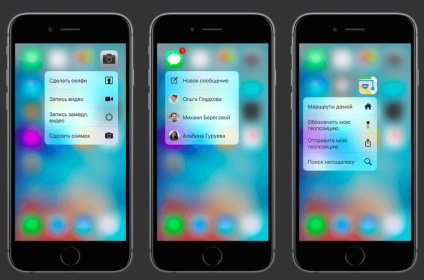
Aplicații care funcționează cu acțiuni rapide
În prezent, funcția Quick Actions este disponibilă pentru astfel de aplicații:
Posibilități rapide de aplicare
Mesaje. O simplă apăsare (Peek) pe mesaje și o mișcare cu degetul în sus vă va deschide meniul de răspunsuri contextuale. Faceți clic pe persoana de contact pentru mai multe funcții (apel, mesaj, etc.)
Calendar: Încercați și mutați în sus vor accepta sau respinge invitația din calendar.
Foto: Puneți-vă și mutați degetul în sus vă va oferi posibilitatea de a copia, distribui, marca sau șterge o fotografie.
Hărți: clic ușor pe locul de pe hartă va deschide un meniu în care puteți să vă îndreptați spre el, să efectuați un apel, să deschideți pagina de pornire sau să distribuiți locația.
Note: Consultați o notă din listă și glisați-o pentru al împărtăși, mutați-o sau ștergeți-o complet.
Mementouri: dați clic pe mementourile individuale pentru a selecta acțiunile rapide.
iBooks: Priviți cartea și mutați-vă degetul va împărți rapid cartea sau îl veți viziona în magazinul iBook.
Știri: Urmăriți istoricul și mișcarea ascendentă va deschide un meniu contextual în care veți putea marca, salva sau distribui știri.
Safari: vizionați linkul și glisați în sus, va deschide linkul într-o filă nouă, îl adăugați la lista de lectură offline sau copiați.
Muzică: viziona și mutați degetul în sus va reda un album / playlist, va activa redarea aleatorie, va adăuga / șterge melodii în Muzica mea.
FaceTime: Atingeți un contact pentru alte modalități de comunicare (apel, mesaj, etc.).
Contacte. O simplă apăsare a unei vizionări pe un contact vă va permite să selectați metode de comunicare suplimentare (apel, mesaj, etc.).
Găsirea prietenilor mei: atingeți cu ușurință prietenul selectat și glisați degetul în sus pentru a obține un traseu spre acesta, anunțați-vă pe dvs. sau pe un prieten atunci când schimbați locația.
Și acum să vorbim despre modul în care poate fi folosit într-o varietate de aplicații.
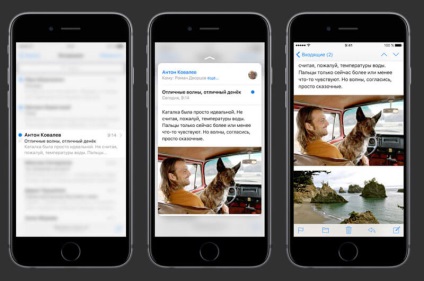
Fiind în aplicația camerei și făcând fotografii, veți observa că aplicația captează în plus 1,5 secunde înainte și după cadru, astfel încât să puteți vedea nașterea unui zâmbet, zborul unei păsări, începutul ploii. Fotografiile vin în viață și le puteți anima oricând, nu numai în aplicație, ci și pe ecranul de blocare. Pentru a face acest lucru, apăsați ferm pe cadrul selectat.
De atunci, deoarece iPhone-urile 6s și 6s Plus au reușit să recunoască forța de apăsare a ecranului, desenul și scrisul devin mai naturale. Veți putea produce linii groase sau subțiri în funcție de presiunea exercitată pe ecran. Acest lucru poate fi văzut în funcția de desen în aplicația Note și în alte aplicații de desen care au fost actualizate pentru a profita de aplicația 3D Touch.
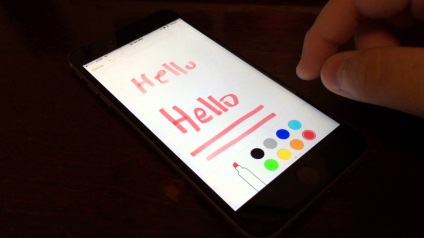
Cu ajutorul funcției 3D Touch, puteți transforma tastatura de pe ecran într-un trackpad, ceea ce face posibilă utilizarea cursorului mobil în aplicațiile text. În loc să evidențiați un cuvânt atingându-l, puteți utiliza trackpad-ul pentru acțiuni mai precise.
Pentru a accesa funcționalitatea trackpad-ului, faceți clic oriunde pe tastatură până când tastele sunt neclare și nu vă simțiți feedback tactil. Apoi mutați degetul de-a lungul trackpad-ului pentru a muta cursorul. Când vă aflați în acest mod, apăsând puțin mai puternic pe trackpad, veți începe automat selectarea textului.
În modelele iPhone mai vechi, a trebuit să apăsați de două ori butonul Acasă pentru a afișa modul multitasking. Datorită funcției 3D Touch, proprietarii iPhone 6s și 6s Plus pot activa rapid acest mod făcând clic pe partea stângă a ecranului.
Pentru a apela modul multitasking, faceți clic pe partea stângă lângă marginea însăși. Un clic slab va deschide numai ultima aplicație utilizată, iar un clic puternic va deschide toate aplicațiile recent utilizate.
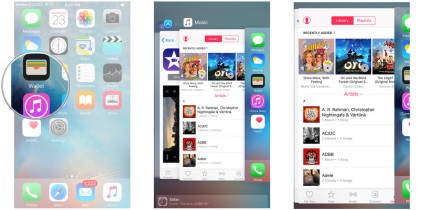
Dezvoltatorii aplicațiilor iPhone au avut cu siguranță mai mult timp să integreze funcția 3D Touch pentru toate aplicațiile lansate de Apple. Dar în fiecare zi, dezvoltatorii de aplicații de la terți măresc numărul de programe care funcționează cu această tehnologie. Printre acestea se numără deja aplicații cum ar fi: Facebook, Twitter, Skype și altele. Deci, dacă ați cumpărat deja un iPhone nou, nu uitați să verificați periodic actualizările aplicațiilor utilizate. Ei bine, nu uitați să împărtășiți cu dvs. impresiile dvs. de utilizare a aplicației 3D Touch.
Articole similare
Trimiteți-le prietenilor: